Als u meerdere Windows 10-systemen gebruikt, enje hebt je Microsoft-account verbonden op alle machines die je gebruikt, je kunt je instellingen op verschillende apparaten synchroniseren. Wanneer u instellingen synchroniseert, is een van de vele dingen die worden gesynchroniseerd uw achtergrond. Dit betekent dat als u een mooie achtergrond vindt en deze als uw achtergrond op uw werksysteem instelt, deze wordt gesynchroniseerd met uw thuissysteem. Dit is allemaal geweldig, maar als je ooit de gesynchroniseerde achtergronden op een systeem moet vinden, dan kan dat. Windows 10 bewaart ze op een tijdelijke locatie. Hier kun je ze vinden.
Gesynchroniseerde achtergronden op Windows 10
De snelste manier om alle gesynchroniseerde achtergronden te bekijkenWindows 10 opent het vak Uitvoeren met de sneltoets Win + R. Voer in het vak Uitvoeren het volgende in. U kunt het ook invoeren in de locatiebalk in Verkenner.
%localappdata%microsoftwindowsthemesroamedthemefiles
Hiermee wordt de Verkenner geopend en ziet u een map 'DesktopBackground'. In deze map ziet u al uw gesynchroniseerde achtergronden. Ze zullen in BMP-formaat zijn.

Verplaats geen bestanden uit deze map tenzij u niet van plan bent ze te gebruiken. Als je de bestanden verplaatst en een ervan is nog steeds in gebruik, krijg je een zwarte achtergrond.
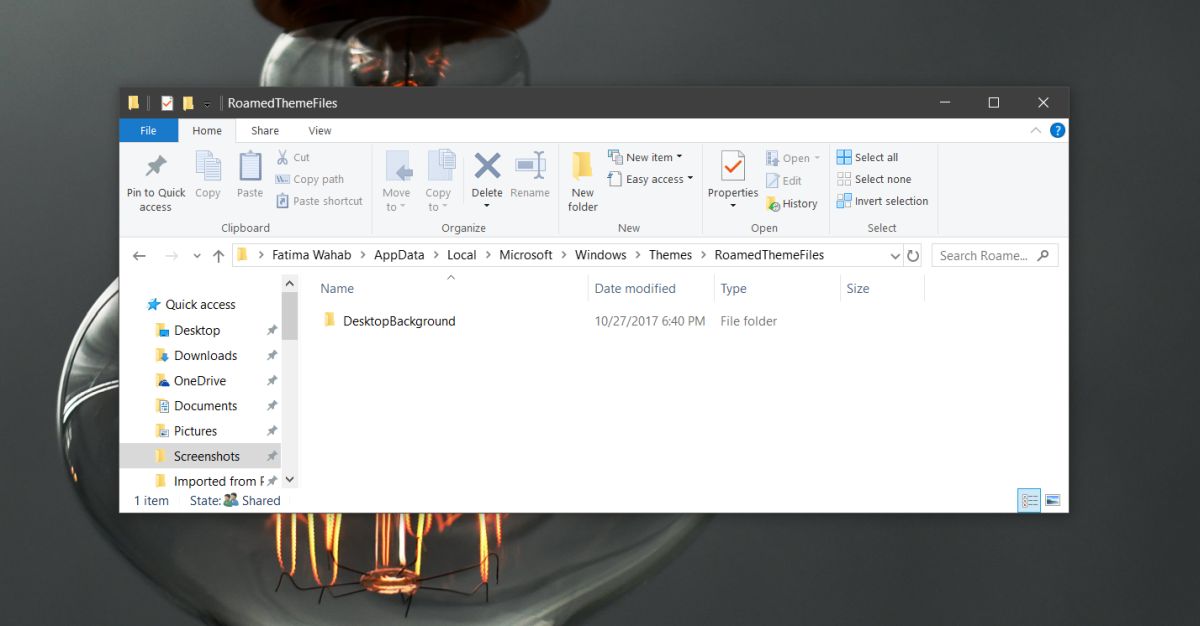
Windows 10 bewaart een kopie van elke wallpaper dieje gebruikt. Het zal nooit een kopie van elke wallpaper hebben, maar het zal een redelijk lange geschiedenis van ze hebben. Het houdt deze geschiedenis bij zodat, als u per ongeluk het originele achtergrondbestand verwijdert, uw bureaubladachtergrond niet verloren gaat. Het bewaart ook een tijdelijke back-up van alle Windows 10 Spotlight-afbeeldingen en u kunt ze naar een permanente locatie verplaatsen als u dat wilt.
Het gesynchroniseerde behang is redelijk goedkwaliteit. Windows 10 verslechtert de kwaliteit niet teveel. De BMP-bestanden zijn groot, zodat je weet dat je geen vreselijke, korrelige afbeelding krijgt. Zodra u de afbeelding hebt, kunt u deze delen met iemand die erom heeft gevraagd, de afbeelding gebruiken voor iets anders of gebruiken als achtergrond voor een lokaal account.
Wallpapers hebben wat tijd nodig om te synchroniseren tussenverschillende systemen. Als je onlangs een achtergrond op één systeem hebt gewijzigd en deze niet is gesynchroniseerd met je nieuwe systeem, geef het een paar minuten. Als u uw systeem afsluit nadat u uw achtergrond hebt gewijzigd, is het mogelijk niet geüpload naar de Windows-servers waar het vervolgens wordt gesynchroniseerd met uw andere systeem. De overgang is niet naadloos, maar het is niet te schokkerig.












Comments